Le DEV ERROR 5573 est une erreur courante de la série des jeux COD qui entraîne souvent des plantages et la déconnexion sur Modern Warfare et Warzone, surtout pendant le mode multijoueur en ligne.
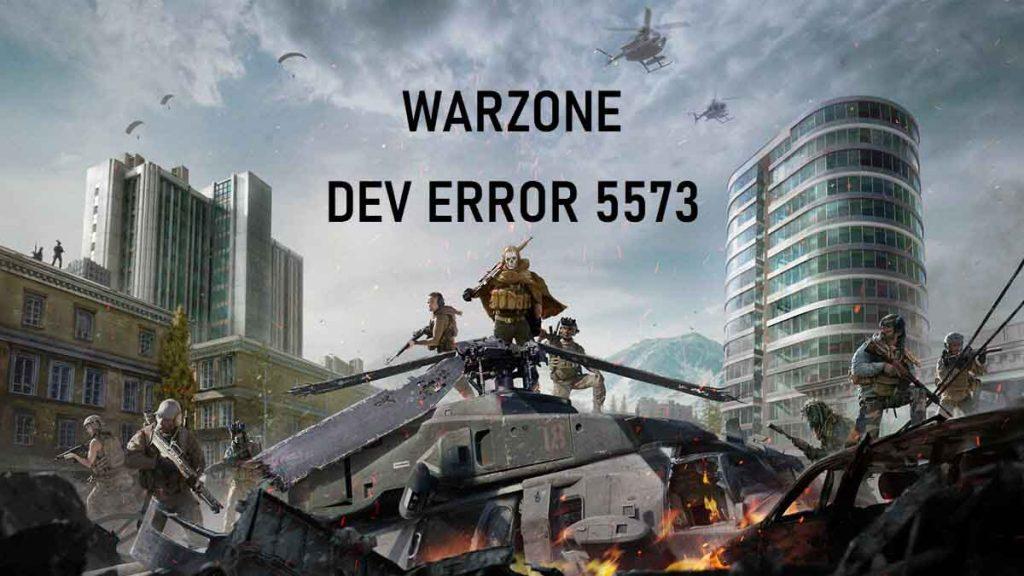
Pour aider les joueurs à obtenir une meilleure expérience du jeu, nous avons présenté en détail quelques solutions courantes pour résoudre cette erreur et veuillez lire la suite de cet article.
5 solutions à essayer
Nous vous avons présenté en détail 5 solutions courantes pour résoudre l’erreur critique 5573 sur Call of Duty: Warzone, veuillez suivre l’ordre de notre article et vous trouverez la solution qui fonctionne bien dans votre cas.
- Vérifier et réparer vos fichiers du jeu
- Mettre à jour votre pilote graphique
- Installer les dernières mises à jour disponibles
- Supprimer le dossier cache de Battle.net
- Exécuter Warzone sur un autre compte Activision
Solution 1 : Vérifier et réparer vos fichiers du jeu
L’erreur 5573 peut être un signe de la corruption de vos fichiers du jeu, vous pouvez exécuter une analyse sur vos fichiers du jeu et réparer ceux qui sont corrompus.
1) Connectez-vous sur Battle.net et sélectionnez Call of Duty: Warzone dans la liste de vos jeux.
2) Cliquez sur Options, puis sur Vérifier et réparer.
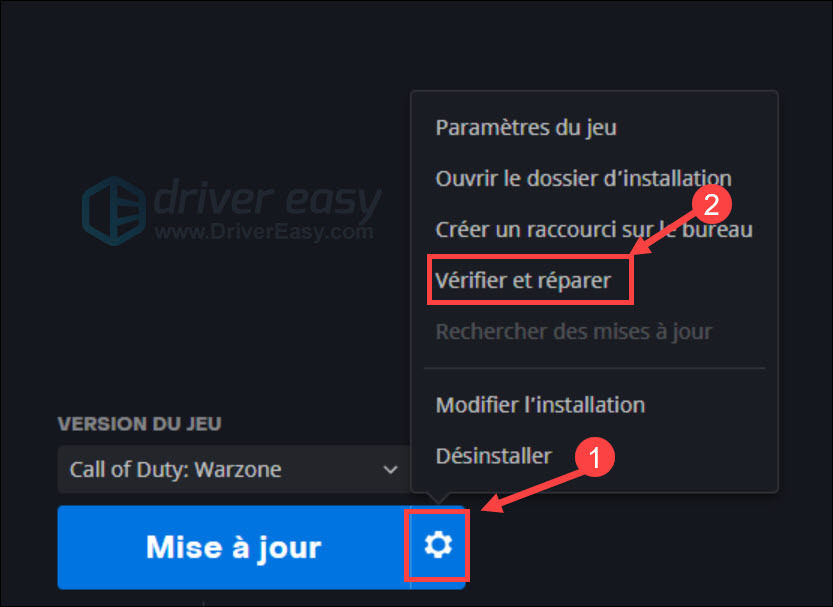
3) Cliquez sur Commencer la vérification, puis attendez jusqu’à la fin du processus de réparation de vos fichiers du jeu.
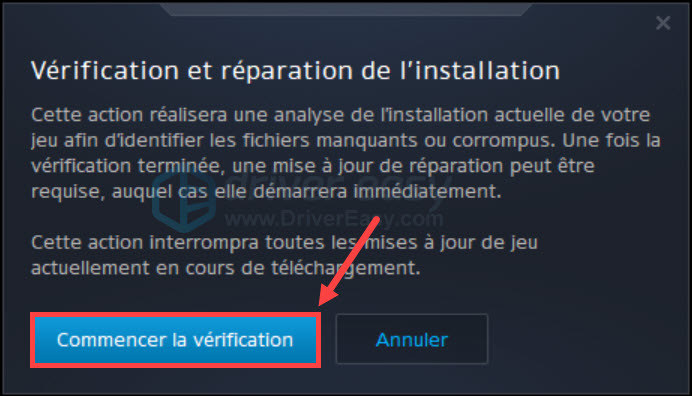
4) Relancez votre jeu et vérifiez si l’erreur est bien réparée.
Solution 2 : Mettre à jour vos pilotes graphiques
Comme les autres jeux graphiquement exigeants, Warzone peut planter ou afficher des erreurs fatales si votre pilote graphique est obsolète, corrompu ou manquant. Il est toujours recommandé de mettre à jour régulièrement vos pilotes de périphériques.
Ici nous vous proposons 2 options fiables pour mettre à jour votre pilote graphique : manuellement ou automatiquement.
Option 1 : Mettre à jour votre pilote graphique manuellement
Vous pouvez accéder au site officiel du constructeur de votre périphérique graphique pour télécharger son dernier pilote, puis vous devez l’installer manuellement sur votre ordinateur.
Assurez-vous de télécharger le pilote qui est compatible avec votre système.
Option 2 : Mettre à jour votre pilote graphique automatiquement (recommandée)
Si vous n’avez pas la patience et les connaissances informatiques nécessaires, ou simplement que vous n’avez pas le temps pour mettre à jour votre pilote graphique manuellement, nous vous recommandons de le faire automatiquement avec Driver Easy.
Driver Easy reconnaîtra automatiquement votre système et trouvera les derniers pilotes pour vous. Tous les pilotes proviennent directement de leur fabricant et ils sont tous certifiés et fiables. Vous ne risquez plus de télécharger des pilotes incorrects ou de commettre des erreurs lors de l’installation du pilote.
1) Téléchargez et installez Driver Easy.
2) Exécutez Driver Easy et cliquez sur le bouton Analyser maintenant. Driver Easy analysera votre système et détectera tous vos pilotes problématiques.
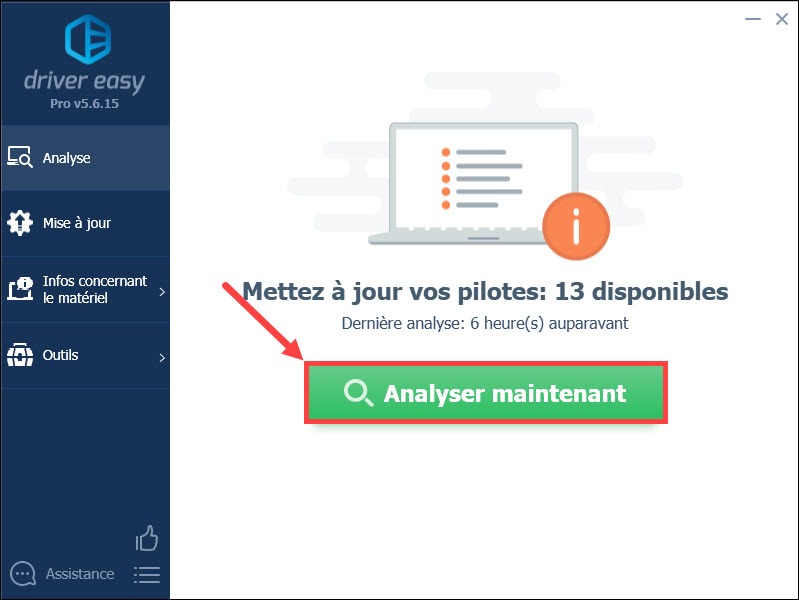
3) Cliquez sur le bouton Mise à jour à côté de votre périphérique graphique signalé pour télécharger son dernier pilote, puis vous devez l’installer manuellement sur votre système.
OU
Si vous choisissez la version PRO de Driver Easy, simplement cliquez sur le bouton Tout mettre à jour pour mettre à jour automatiquement tous les pilotes obsolètes, corrompus ou manquants sur votre ordinateur.
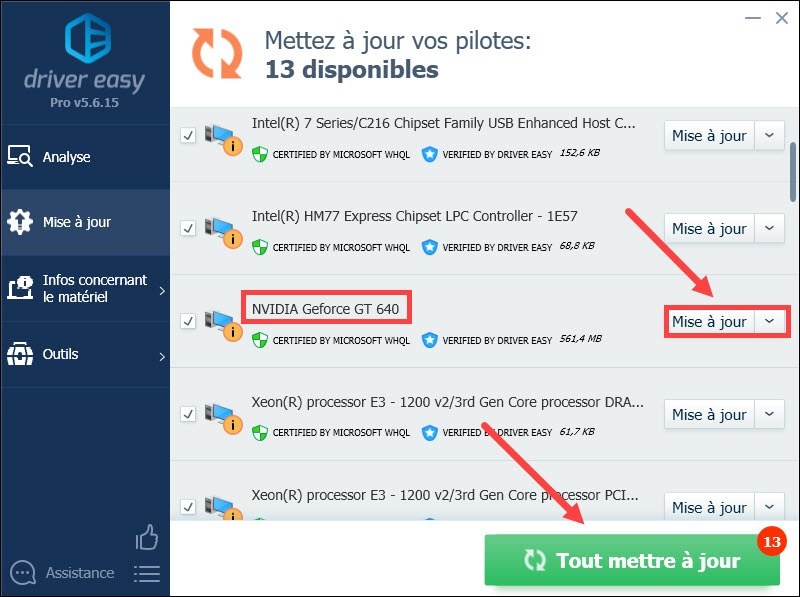
4) Redémarrez votre PC pour que toutes les modifications puissent prendre effet, puis vérifiez si vous pouvez exécuter Warzone normalement.
Solution 3 : Installer les dernières mises à jour disponibles
Il est toujours recommandé de garder tous vos jeux, applications et système d’exploitation à jour. Cela permet non seulement de résoudre des erreurs informatiques connues tel que l’erreur 5573 du Warzone, mais aussi d’améliorer les performances de votre PC.
Mettre à jour Call of Duty: Warzone
1) Exécutez Battle.net et sélectionnez Call of Duty: Warzone.
2) Cliquez sur Options, puis sur Rechercher des mises à jour pour trouver et installer les mises à jour disponibles.
Installer les mises à jour Windows
1) Pressez simultanément les touches Windows+I sur votre clavier pour ouvrir la fenêtre de Paramètres et cliquez sur Mise à jour et sécurité.
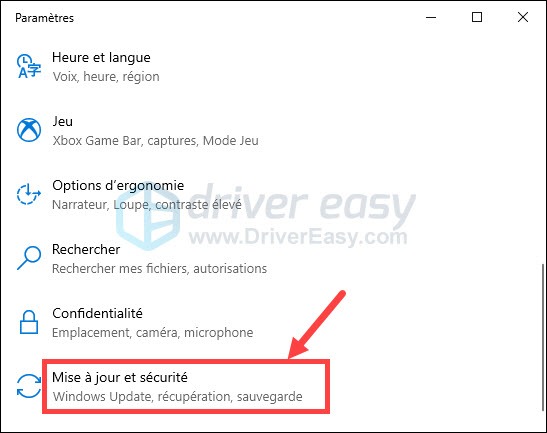
2) Cliquez sur Windows Update dans le volet à gauche et puis cliquez sur Vérifier les mises à jour.

3) Windows Update va rechercher et installer automatiquement les dernières mises à jour Windows sur votre PC. Une fois le processus terminé, redémarrez votre PC et relancez votre jeu, puis vérifiez si le problème est réglé.
Solution 4 : Supprimer le dossier cache de Battle.net
Le cache du jeu corrompu est un autre facteur qui peut engendrer cette erreur fatale 5573, veuillez suivre les étapes ci-dessous pour Supprimer le dossier cache de Battle.net.
1) Fermez tous les programmes Blizzard ouverts.
2) Pressez simultanément les touches Ctrl+Maj+Echap sur votre clavier pour ouvrir le Gestionnaire des tâches, puis cliquez sur l’onglet Affichage et sélectionnez Regrouper par type.
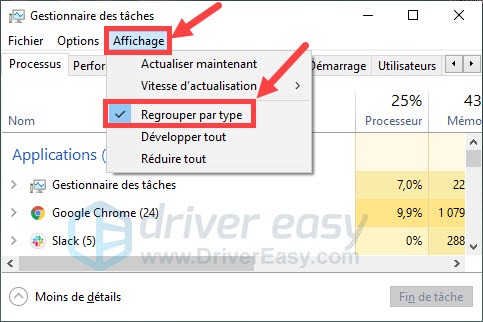
3) Cliquez sur l’onglet Processus et sélectionnez agent.exe (ou Blizzard Update Agent sous Windows 10) s’il est présent et cliquez sur Fin de tâche.
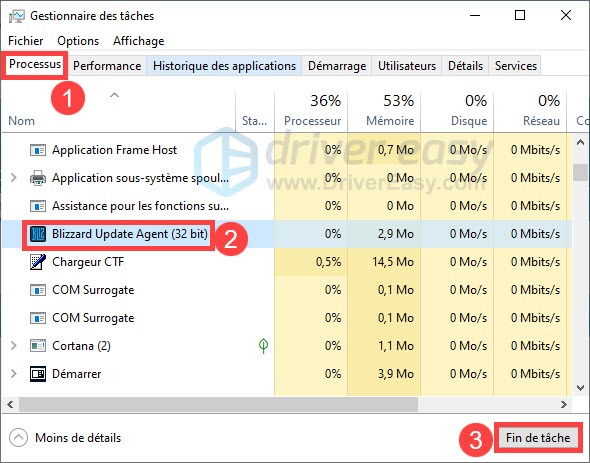
4) Appuyez sur les touches Windows + R sur votre clavier pour ouvrir la fenêtre Exécuter.
5) Tapez %programdata% dans le champ et cliquez sur OK.
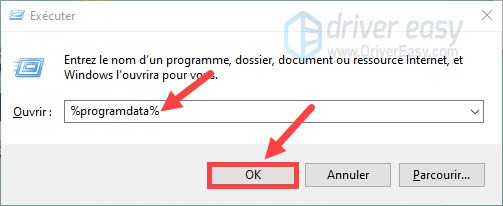
6) Si le dossier Blizzard Entertainment se trouve dans ce répertoire, faites un clic droit dessus et sélectionnez Supprimer.
7) Redémarrez l’application Battle.net et relancez votre jeu, puis vérifiez si l’erreur est déjà résolue.
Solution 5 : Exécuter Warzone sur un autre compte Activision
Selon l’expérience de certains joueurs, l’erreur DEV ERROR 5573 peut être résolu en essayant un autre compte Activision, vous pouvez essayer les mêmes opérations et tester si ça marche dans votre cas.
Si le changement de compte fonctionne, essayez votre propre compte sur un autre ordinateur. Si l’erreur se reproduit, contactez le service client Activision pour obtenir de l’aide.
Nous espérons que vous avez résolu avec succès cette erreur avec une des solutions ci-dessus. Si vous rencontrez d’autres problèmes ou que vous avez trouvé d’autres solutions utiles, n’hésitez pas à laisser vos commentaires ci-dessous, merci beaucoup !





